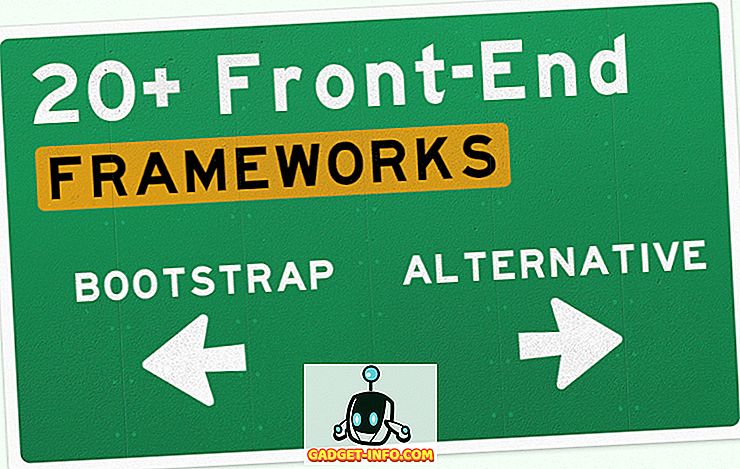Recentemente, eu tive um usuário no meu escritório obter os seguintes erros ao tentar abrir um documento do Word:
O Word não pode iniciar o conversor mswrd632.wpc.
ou
O Word não pode iniciar o conversor SSPDFCG_x64.cnv
Sempre que o usuário clicasse no botão OK, ele simplesmente apareceria novamente. O que foi realmente estranho é que se ela clicasse no botão X vermelho, o documento abriria bem! Estranho!
O usuário estava executando o Office 2013 e recebendo esse erro. Depois de fazer algumas pesquisas, nos deparamos com algumas soluções possíveis. Neste post, vou listá-los aqui.
Método 1 - Software Nuance
Se você tem algum software Nuance instalado, então essa é definitivamente a razão pela qual você está recebendo esta mensagem de erro. Existem duas maneiras de corrigir esse problema. Primeiro, você pode renomear o arquivo SSPDFCG_x64.cnv, o que deve resolver o problema.
Basicamente, se você tiver a versão de 32 bits do Word instalada e a versão de 64 bits do software Nuance, isso causará esse erro. Vá para o seguinte diretório em seu sistema:
C: \ Arquivos de Programas \ Arquivos Comuns \ Microsoft Shared \ TextConv
Renomeie o arquivo SSPDFCG_x64.cnv para SSPDFCG_x64.old . Reinicie o computador e veja se o problema persiste ou não.
Método 2 - Unregister Text Converter
Basicamente, no Windows XP SP2 e superior e no Windows Server 2003 SP1 e superior, se você tiver um arquivo de texto sem formatação ou outro tipo de arquivo que não seja do Microsoft Word, mas tiver uma extensão .doc, esse erro será exibido.
Isso também pode acontecer se você estiver abrindo um documento realmente antigo criado pelo Word para Windows 6.0 ou Word 97 documentos. Neste caso, você pode desabilitar o conversor mswrd632 para não receber este erro. Os arquivos serão abertos pelos conversores de texto do Microsoft Office.
Você pode cancelar o registro desse conversor indo para Iniciar, depois execute e digite regedit . Em seguida, navegue até a seguinte chave:
HKEY_LOCAL_MACHINE \ SOFTWARE \ Microsoft \ Ferramentas compartilhadas \ Conversores de texto \ Import \ MSWord6.wpc

Clique com o botão direito do mouse na chave MSWord6.wpc no painel esquerdo e escolha Excluir . Se você estiver recebendo a mensagem de erro com SSPDFCG_x64.cnv, primeiro o item e exclua-o. Se você tiver um documento do Word 97, você ainda deve ser capaz de abri-lo no Word 2003 ou 2007. No entanto, você não será capaz de abrir esses arquivos no WordPad mais. Você receberá um erro como:
Não é possível carregar arquivos do Word para Windows 6.0
Se você realmente tiver que usar o WordPad para abrir arquivos do Word 6.0 / 95, você pode reativar o Word 6.0 / 95 para Windows e Macintosh para conversor RFT. Abra o registro e vá para as seguintes chaves:
Para versões de 32 bits do Windows
HKEY_LOCAL_MACHINE \ Software \ Microsoft \ Windows \ CurrentVersion \ Applets \ Wordpad
Para o modo Microsoft Windows no Windows 64 (WOW)
HKEY_LOCAL_MACHINE \ Software \ Wow6432Node \ Microsoft \ Windows \ CurrentVersion \ Applets \ Wordpad
Se a chave do Wordpad não estiver lá no painel esquerdo, crie-a. Depois disso, crie um novo valor DWORD no painel direito chamado AllowConversion e atribua a ele um valor de 1 .
Método 3 - Excluir a chave de conversores de texto
Se isso não funcionou, você precisa tentar editar o registro. Certifique-se de fazer backup do registro antes de fazer qualquer alteração. Agora abra o editor de registro clicando em iniciar e digitando regedit .
Navegue até a seguinte chave:
Conversores HKEY_LOCAL_MACHINE \ SOFTWARE \ Microsoft \ Shared Tools \ Text
Vá em frente e clique com o botão direito do mouse em Conversores de texto e exclua a chave inteira.
Método 4 - Copie o arquivo MSWrd632.wpc
A outra maneira de resolver esse problema é copiar o arquivo MSWrd632.wpc de outro computador para o computador com problemas.
O único problema com isso é que ele é menos seguro e torna seu computador vulnerável a um possível corte de segurança, portanto, não faça isso a menos que você realmente precise ou que o computador não esteja conectado à Internet.
Geralmente você pode encontrar esse arquivo no seguinte caminho:
C: \ Arquivos de Programas \ Arquivos Comuns \ Microsoft Shared \ TextConv \
É sobre isso! Se você ainda está tendo este problema, poste um comentário aqui e eu vou tentar ajudar! Apreciar!